Hp PHOTOSMART 428, PHOTOSMART 420, PHOTOSMART 422 User Manual [lt]
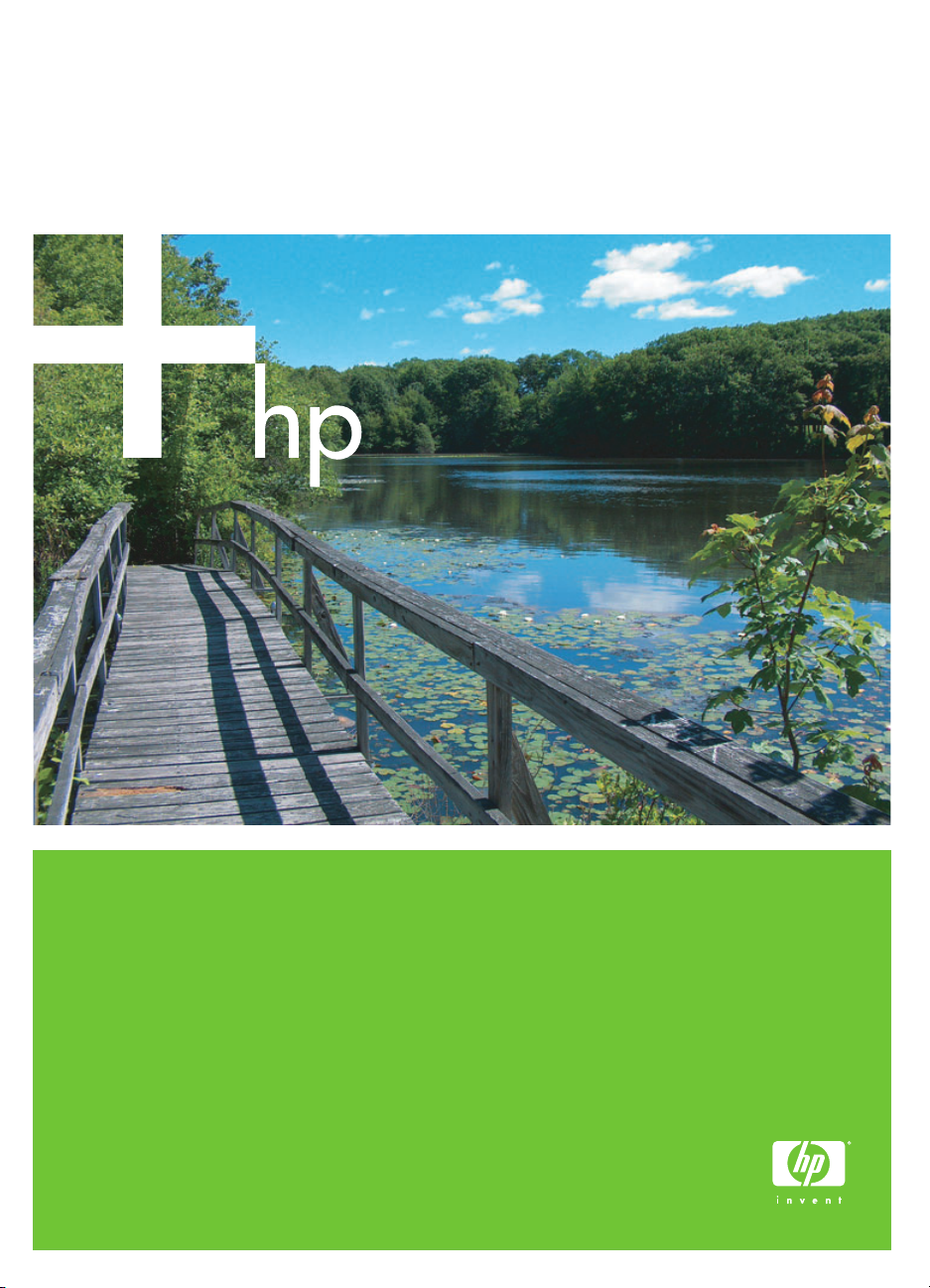
„HP Photosmart 420 series“
Nešiojamoji fotostudija
Spausdintuvo vartotojo vadovas
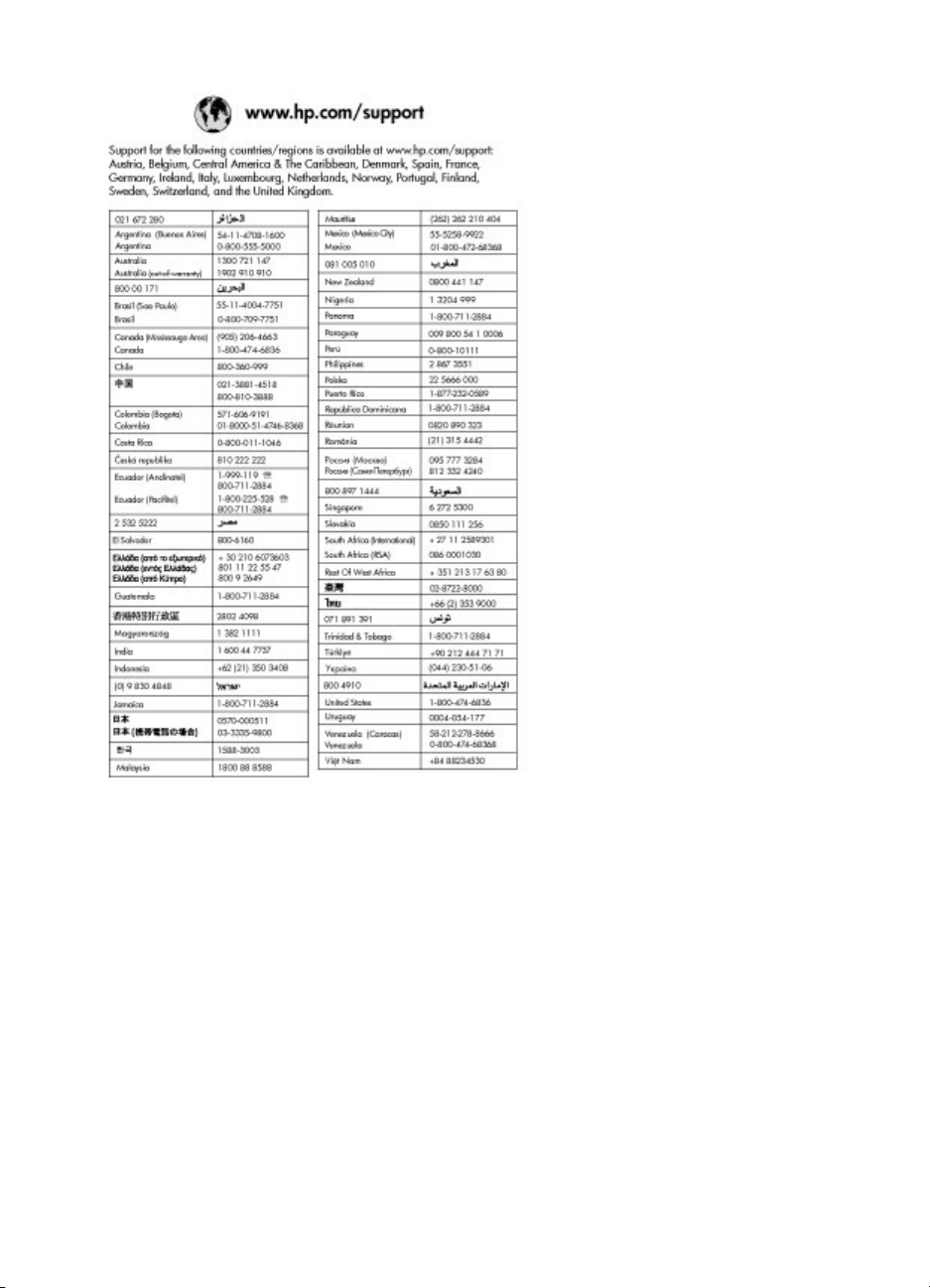
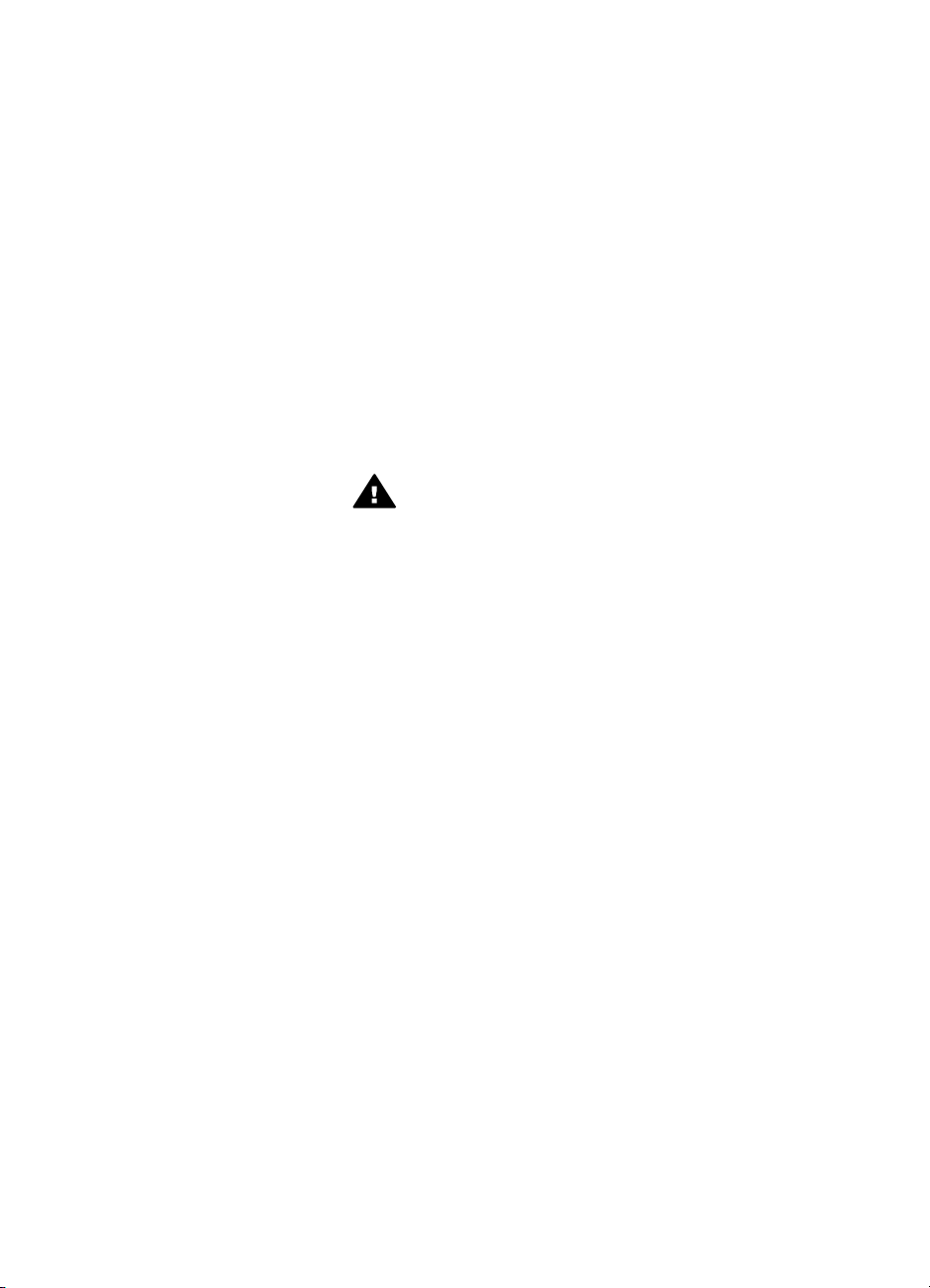
Autorių teisės ir prekių
ženklai
© Hewlett-Packard Development
Company, L.P., 2005.
Šiame dokumente pateikta
informacija gali būti keičiama be
įspėjimo. Atkūrimas, perdirbimas arba
vertimas be išankstinio rašytinio
sutikimo draudžiamas, išskyrus tuos
atvejus, kuriuos numato autorių teisių
įstatymai.
Pastaba
Vienintelės HP gaminių ir paslaugų
garantijos išdėstytos specialiame
garantijos pareiškime, kurį gaunate
kartu su tokiais gaminiais ir
paslaugomis. Jokios čia pateiktos
informacijos negalima interpretuoti
kaip papildomos garantijos. HP
neatsako už šiame leidinyje esančias
technines ar redagavimo klaidas arba
praleistas vietas.
„Hewlett-Packard Development
Company, L.P.“ neatsako už
atsitiktinius ar dėsningus nuostolius,
susijusius su šiuo dokumentu arba dėl
jo susidariusius, ir jame aprašomos
programinės medžiagos pateikimo,
veikimo ar naudojimo.
Prekių ženklai
HP, HP logotipas ir „Photosmart“ yra
„Hewlett-Packard Development
Company, L.P.“ nuosavybė.
„Secure Digital“ logotipas yra „SD
Association“ prekės ženklas.
„Microsoft“ ir „Windows“ yra
registruotieji „Microsoft Corporation“
prekių ženklai.
„Mac“, „Mac“ logotipas ir „Macintosh“
yra registruotieji „Apple Computer,
Inc.“ prekių ženklai.
„Bluetooth“ žodinis ženklas ir logotipai
yra „Bluetooth SIG, Inc.“ nuosavybė,
šiuos ženklus bendrovė „HewlettPackard“ naudoja pagal licenciją.
„PictBridge“ ir „PictBridge“ logotipas
yra „Camera & Imaging Products
Association“ („CIPA“) prekių ženklai.
Kiti ženklai ir gaminiai yra jų
atitinkamų savininkų prekių ženklai
arba registruotieji prekių ženklai.
Spausdintuve įrengta programinė
įranga iš dalies pagrįsta
nepriklausomos JPEG grupės darbu.
Kai kurių šiame dokumente
pateikiamų nuotraukų autorių teisės
priklauso pirmiesiems jų savininkams.
Normatyvinis modelio
identifikacijos Nr.
VCVRA-0501
Kad gaminį būtų galima atpažinti
pagal normatyvus, jis pažymėtas
normatyviniu modelio numeriu.
Normatyvinis jūsų gaminio modelio
numeris yra VCVRA-0501.
Nesupainiokite šio numerio su prekės
pavadinimu rinkoje (nešiojamoji
fotostudija „HP Photosmart 420
series“) arba gaminio numeriu
(Q6366A).
Informacija apie saugą
Kad išvengtumėte galimo sužeidimo
dėl gaisro ar elektros smūgio,
naudodamiesi šiuo gaminiu būtinai
pasisykite elementarių atsargumo
priemonių.
Perspėjimas Kad
išvengtumėte gaisro arba
elektros smūgio pavojaus,
saugokite šį gaminį nuo
lietaus ir drėgmės.
● Atidžiai perskaitykite
spausdintuvo pakuotėje
pateikiamas sąrankos
instrukcijas.
●Įrenginį junkite tik į įžemintą
kištukinį elektros tinklo lizdą. Jei
nežinote, ar elektros lizdas
įžemintas, pasiteiraukite
kvalifikuoto elektriko.
● Laikykitės visų perspėjimų ir
nurodymų, esančių ant gaminio.
● Prieš valydami šį gaminį
išjunkite iš elektros lizdo.
● Nestatykite ir nenaudokite šio
gaminio prie vandens arba kai
patys esate sušlapę.
● Tinkamai pastatykite gaminį ant
tvirto paviršiaus.
● Naudokite tik sąraše minimą
maitinimo adapterį.
● Pastatykite gaminį saugioje
vietoje, kad niekas negalėtų
užlipti ant maitinimo laido, už jo
užkliūti ar jį pažeisti.
● Jei gaminys normaliai neveikia,
informacijos, kaip šalinti
gedimus, ieškokite ekrane
pateikiamame spausdintuvo
žinyne.
● Viduje nėra dalių, kurių techninę
priežiūrą galėtų atlikti vartotojas.
Techninę apžiūrą turi atlikti tik
kvalifikuoti šios srities
specialistai.
● Naudokite gerai vėdinamoje
patalpoje.
Pareiškimas dėl
aplinkosaugos
Kompanija „Hewlett-Packard“
įsipareigoja gaminti aukštos kokybės
gaminius atsižvelgdama į
aplinkosaugos reikalavimus.
Aplinkosauga
Šis spausdintuvas turi keletą
konstrukcinių ypatumų, mažinančių
neigiamą poveikį aplinkai. Daugiau
informacijos apie tai ieškokite HP
interneto svetainėje www.hp.com/
hpinfo/globalcitizenship/environment/,
kur pateikiami įsipareigojimai dėl
aplinkosaugos.
Ozono išsiskyrimas
Šis gaminys neišskiria pastebimų
ozono dujų (O
Popieriaus naudojimas
Su šiuo gaminiu galima naudoti pagal
standartą DIN 19309 perdirbtą
popierių.
Plastikinės dalys
Sunkesnės kaip 24 gramų (0,88
uncijos) plastikinės dalys pažymėtos
pagal tarptautinius standartus, todėl,
pasibaigus spausdintuvo
eksploatacijos laikotarpiui, plastikines
dalis lengviau identifikuoti ir perdirbti.
Medžiagų saugos duomenų lapai
Medžiagų saugos duomenų lapus
(MSDS) galite rasti HP interneto
svetainėje www.hp.com/go/msds.
Vartotojai, neturintys prieigos prie
interneto, turėtų susisiekti su vartotojų
aptarnavimo centru.
Perdirbimo programa
HP daugelyje šalių siūlo vis daugiau
gaminių grąžinimo ir perdirbimo
programų, taip pat bendradarbiauja
su viso pasaulio partneriais iš
didžiausių elektronikos gaminių
perdirbimo centrų. Perparduodama
kai kuriuos populiariausius savo
gaminius HP taip pat taupo išteklius.
Šio HP gaminio lydmetalyje yra švino,
todėl pasibaigus gaminio
eksploatavimo laikotarpiui šį
komponentą reikia tinkamai perdirbti.
).
3
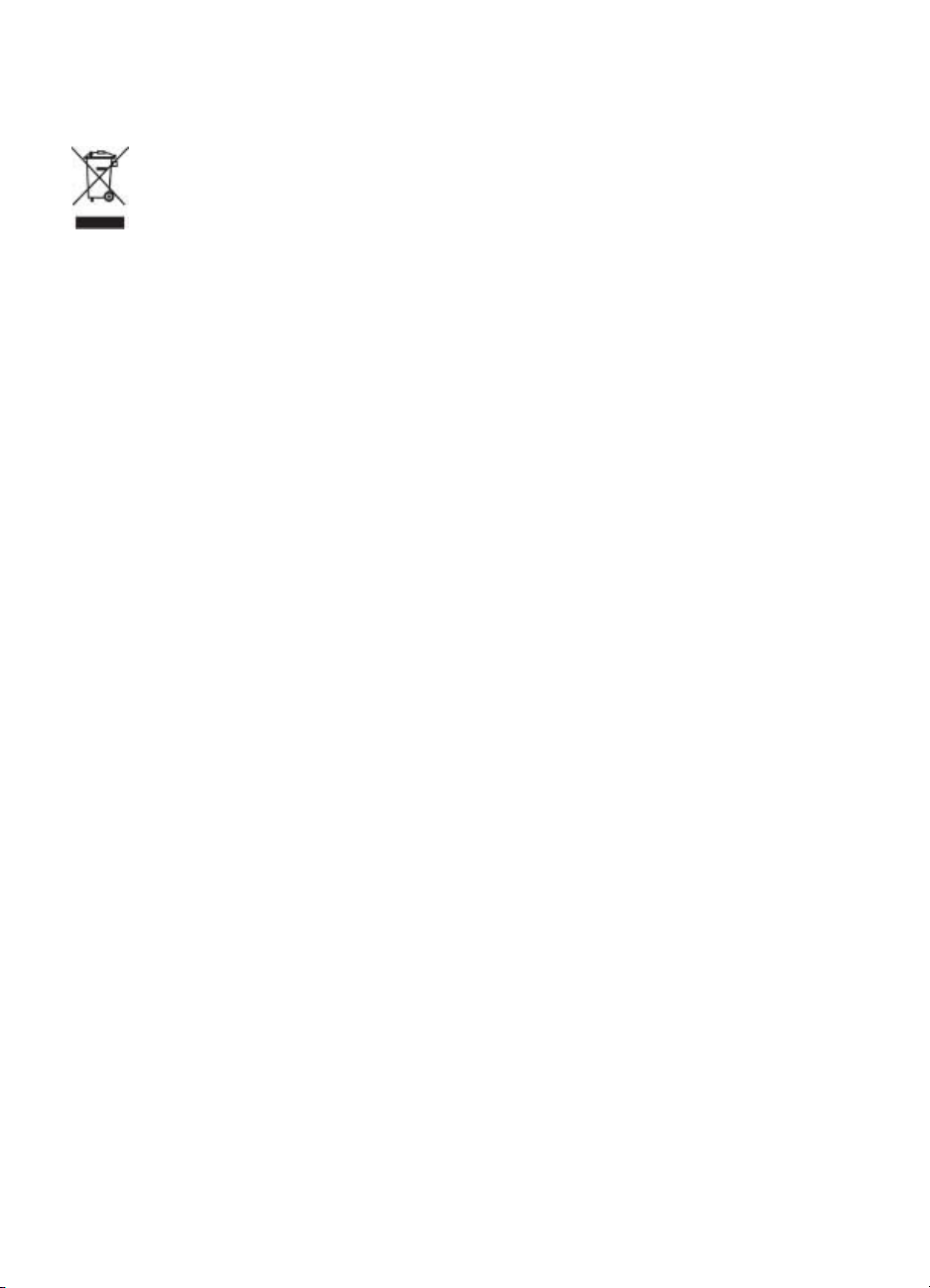
Europos Sąjungoje vartotojų namų
ūkių įrangos atliekų šalinimas
Toks simbolis ant gaminio arba jo
pakuotės reiškia, kad šio gaminio
išmesti kartu su kitomis namų ūkio
atliekomis negalima. Privalote įrangos
atliekas priduoti į specialų tokių
atliekų surinkimo punktą, kur elektros
ar elektronikos įrangos atliekos bus
reikiamai perdirbtos. Atskirai
surenkant ir perdirbant įrangos
atliekas taupomi gamtos ištekliai ir
užtikrinama, kad įrangos atliekos bus
perdirbamos taip, kad nekenktų
žmonių sveikatai ir aplinkai. Jei reikia
daugiau informacijos apie punktus, į
kuriuos galite priduoti įrangos atliekas
perdirbti, susisiekite su miesto
savivaldybe, namų ūkio atliekų
tvarkymo tarnyba ar parduotuve,
kurioje pirkote gaminį.
Daugiau bendrosios informacijos apie
HP gaminių surinkimą ir perdirbimą
ieškokite tinklalapyje www.hp.com/
hpinfo/globalcitizenship/environment/
recycle/index.html.
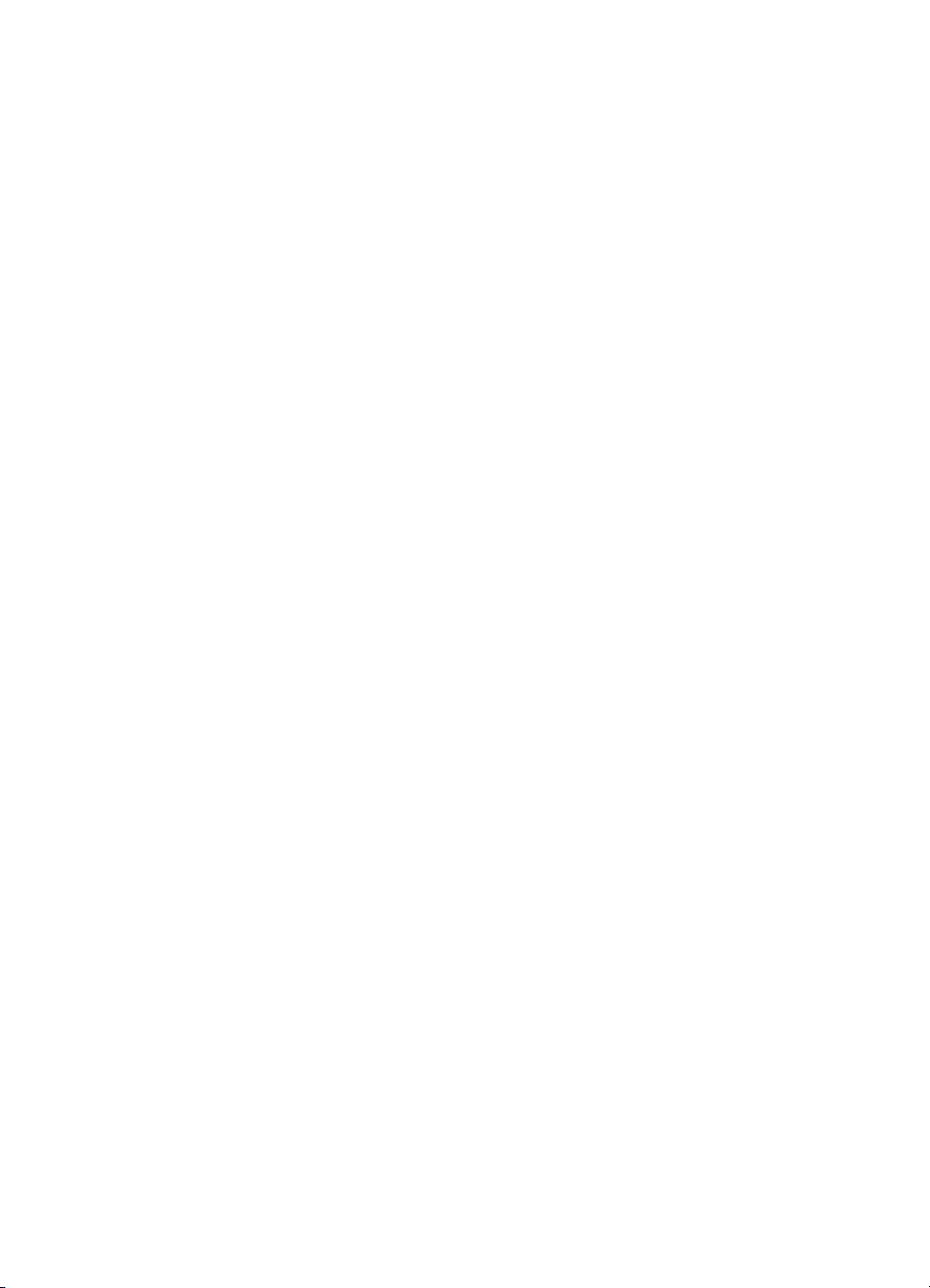
Turinys
1 Sveiki.....................................................................................................................3
Išsamesnės informacijos paieška...........................................................................3
Spausdintuvo dalys................................................................................................4
Galimi priedai........................................................................................................11
Informacija apie akumuliatorius............................................................................12
Nešiojamosios fotostudijos meniu........................................................................13
2 Pasirengimas spausdinti...................................................................................19
Kaip įdėti popieriaus.............................................................................................19
Kaip įdėti spausdinimo kasečių.............................................................................21
Kaip prijungti kamerą............................................................................................23
3 Spausdinimo pagrindai......................................................................................25
Kaip spausdinti iš prijungtos prie spausdintuvo kameros......................................25
Kaip spausdinti iš kitų įrenginių.............................................................................28
4 Spausdintuvo techninė priežiūra ir transportavimas......................................31
Spausdintuvo valymas ir techninė priežiūra.......................................................... 31
„HP Photosmart“ programinės įrangos naujinimas...............................................33
Kaip laikyti nešiojamosios fotostudijos „HP Photosmart“ spausdinimo
kasetes.................................................................................................................34
Kaip išlaikyti nuotraukų popieriaus kokybę...........................................................35
Kaip nešiojamąją fotostudiją „HP Photosmart“ transportuoti................................. 36
Kaip išsirinkti popieriaus tipą, tinkamiausią užduočiai atlikti..........................19
Kaip įdėti popieriaus......................................................................................20
Nuotraukų, skirtų spausdinti, peržiūra...........................................................25
Nuotraukų peržiūra.................................................................................25
Nuotraukų peržiūra per televizorių..........................................................26
Kaip pagerinti nuotraukų kokybę...................................................................26
Nuotraukų spausdinimas...............................................................................27
Kompiuteris...................................................................................................28
Apie funkcijas „HP Image Zone“ ir „HP Instant Share“ (HP sparčioji
paskirsta)................................................................................................28
Kaip perkelti į kompiuterį........................................................................29
„PictBridge“ atestuota kamera.......................................................................29
Kaip spausdinti iš „PictBridge“ atestuotos kameros................................29
„Bluetooth“ belaidžiai įrenginiai......................................................................30
Kaip su „Bluetooth“ sukurti ryšį...............................................................30
Kaip spausdinti iš „Bluetooth“ įrenginio..................................................30
Spausdintuvo išorės valymas........................................................................31
Spausdinimo kasečių valymas......................................................................31
Spausdinimo kasečių kontaktų valymas........................................................32
Bandomojo puslapio spausdinimas...............................................................32
Spausdinimo kasetės lygiavimas...................................................................33
Kaip laikyti nešiojamąją fotostudiją „HP Photosmart“....................................35
Kaip laikyti spausdinimo kasetes...................................................................35
Kaip laikyti nuotraukų popierių.......................................................................35
Kaip naudoti nuotraukų popierių....................................................................36
Nešiojamosios fotostudijos „HP Photosmart 420 series“ spausdintuvo vartotojo vadovas 1
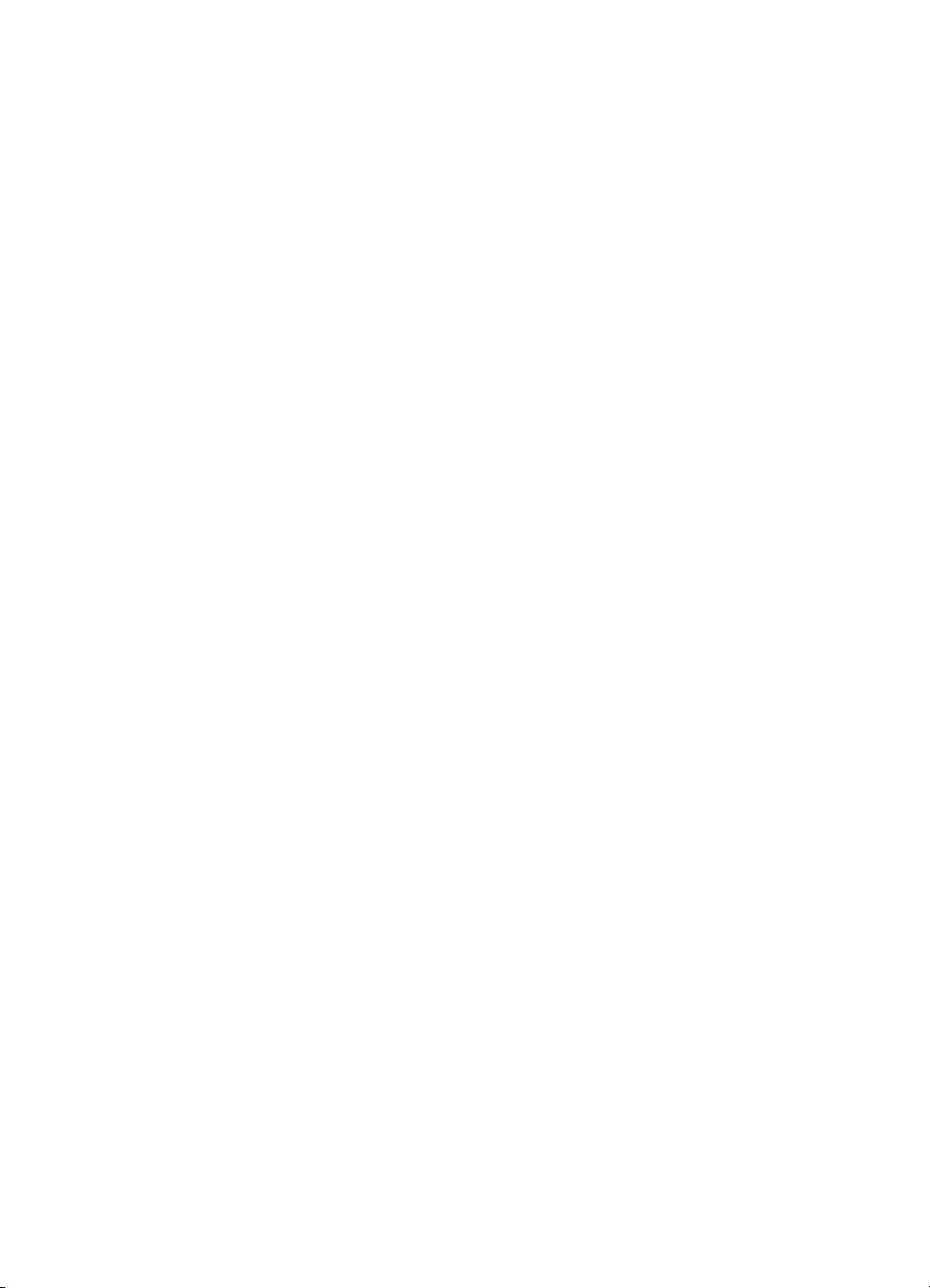
5 Trikčių diagnostika ir šalinimas........................................................................39
Spausdintuvo techninės įrangos problemos.........................................................39
Spausdinimo problemos.......................................................................................45
Spausdinimo su „Bluetooth“ įrenginiu problemos.................................................48
Pranešimai apie klaidas........................................................................................49
6 Techniniai duomenys.........................................................................................51
Sistemos reikalavimai...........................................................................................51
Spausdintuvo techniniai duomenys......................................................................51
7 HP klientų aptarnavimo tarnyba........................................................................55
HP klientų aptarnavimo telefonu tarnyba..............................................................55
Kaip skambinti...............................................................................................56
Kaip grąžinti į HP remonto tarnybą (tik Šiaurės Amerikoje)..................................56
Papildomos garantijos galimybės.........................................................................56
Rodyklė.......................................................................................................................57
2 Nešiojamoji fotostudija „HP Photosmart 420 series“
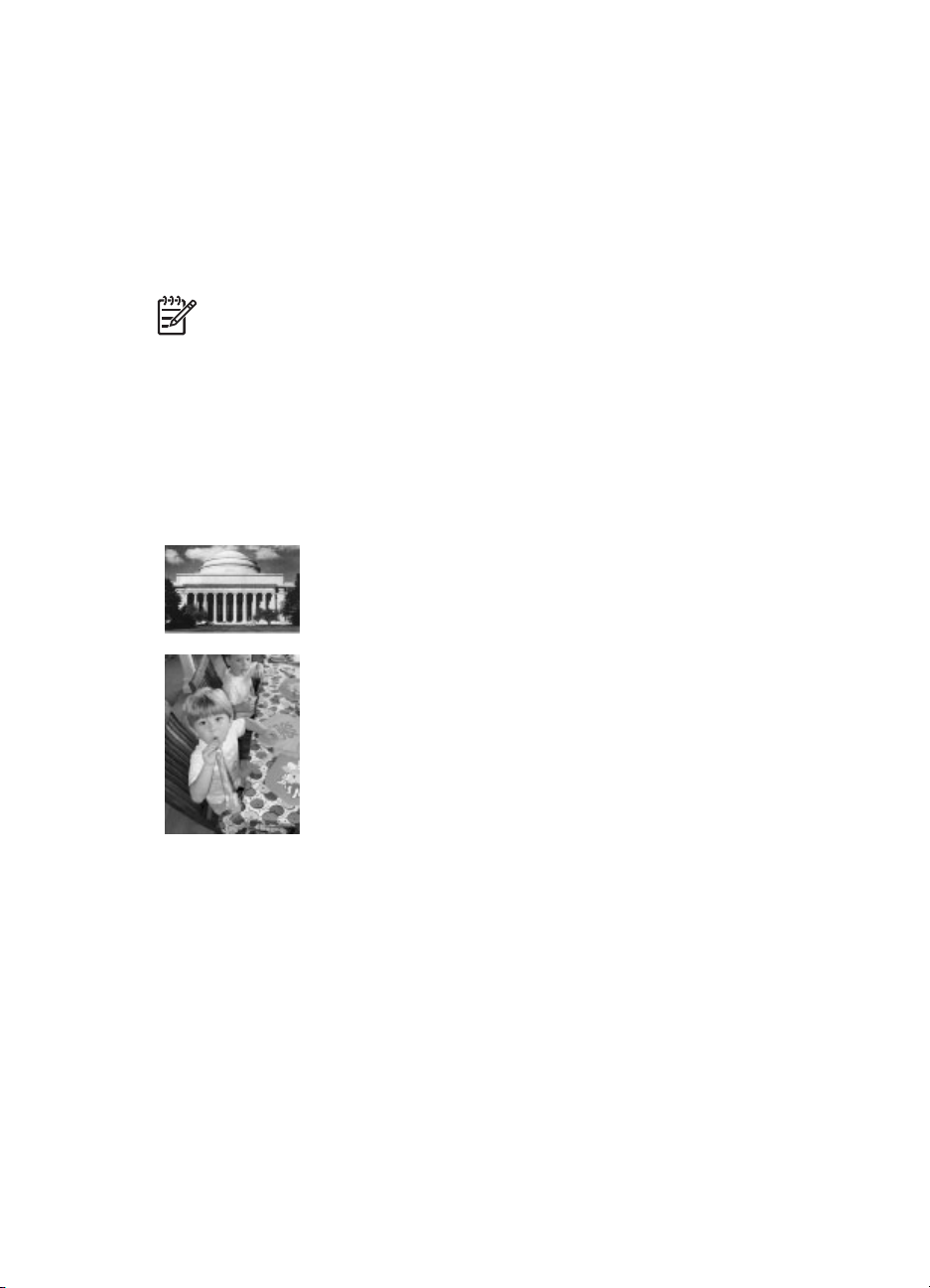
1
Sveiki
Dėkojame, kad įsigijote nešiojamąją fotostudiją „HP Photosmart 420 series“.
Nešiojamoji fotostudija „HP Photosmart yra naujoviškas kameros ir spausdintuvo
derinys viename lengvai valdomame įtaise. „HP Photosmart 420 series“ įdiegtos
„HP Real Life“ technologijos, pvz., raudonų akių efekto šalinimo technologija, kad būtų
paprasta spausdinti geresnės kokybės nuotraukas iš kompiuterio arba jo nenaudojant.
Pastaba Šiame vadove nuorodos į spausdintuvą reiškia nešiojamosios
fotostudijos dalį be kameros.
Taip pat aiškinama, kaip spausdinti iš nešiojamosios fotostudijos „HP Photosmart“,
neprijungtos prie kompiuterio. Kad sužinotumėte, kaip spausdinti iš kompiuterio,
įrenkite „HP Photosmart“ programinę įrangą ir perskaitykite kompiuterio ekrane
pateikiamą „HP Photosmart“ spausdintuvo žinyną. Daugiau informacijos, kaip įrengti
programinę įrangą, rasite sąrankos instrukcijose, kurios tiekiamos pakuotėje kartu su
nešiojamąja fotostudija „HP Photosmart“.
Taip pat sužinosite, kaip:
Spausdinti puikias nuotraukas be paraščių vienu
mygtuko paspaudimu. Žr. Nuotraukų spausdinimas.
Pagerinkite savo nuotraukų kokybę taikydami „HP Real
Life“ technologijas, pvz., automatinio raudonų akių efekto
šalinimo funkciją. Žr. Kaip pagerinti nuotraukų kokybę.
Išsamesnės informacijos paieška
Su naująja nešiojamąja fotostudija „HP Photosmart 420 series“ tiekiama tokia
dokumentacija:
● Greito parengimo darbui ar Sąrankos vadovas: Kartu su nešiojamąja
fotostudija „HP Photosmart 420 series“ tiekiamos sąrankos instrukcijos, kurios
aiškina, kaip įrengti nešiojamąją fotostudiją „HP Photosmart“ ir „HP Photosmart“
programinę įrangą. Greito parengimo darbui buklete taip pat aprašomos
pagrindinės kameros operacijos. Dokumento pavadinimas įvairiose šalyse /
regionuose gali skirtis.
● Nešiojamosios fotostudijos „HP Photosmart 420 series“ spausdintuvo
vartotojo vadovas: Spausdintuvo vartotojo vadovas – tai knyga, kurią skaitote.
Šiame vadove aprašomos pagrindinės nešiojamosios fotostudijos
„HP Photosmart“ ypatybės, aiškinama, kaip ją naudoti neprijungtą prie
Nešiojamosios fotostudijos „HP Photosmart 420 series“ spausdintuvo vartotojo vadovas 3
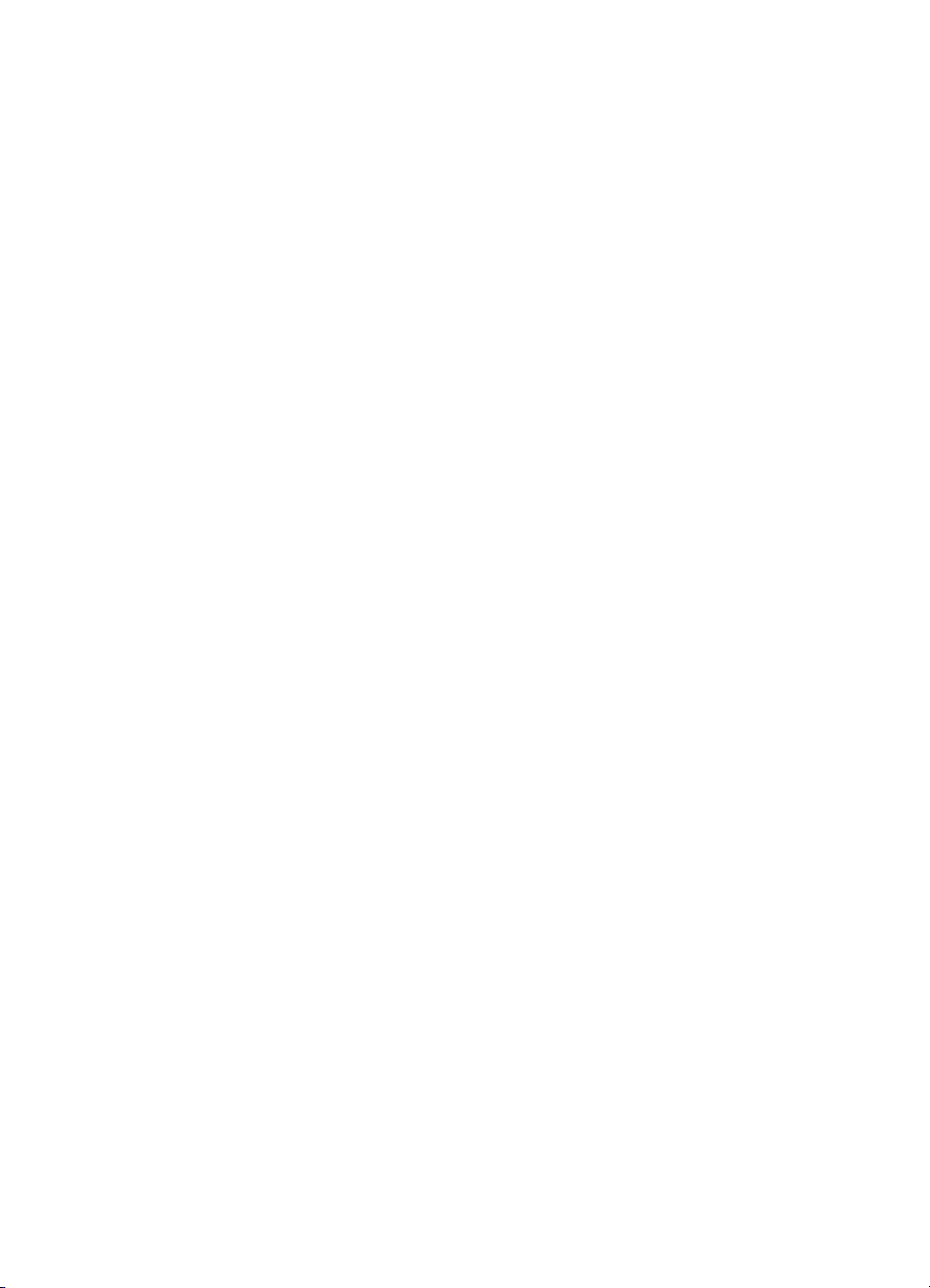
1 skyrius
kompiuterio, be to, vadove pateikiama informacija, kaip šalinti techninės įrangos
gedimus. Kai kuriose šalyse/regionuose Vartotojo vadovas pateikiamas
elektroniniu formatu, „HP Photosmart“ vartotojo vadovo CD.
● „HP Photosmart“ spausdintuvo žinynas: Ekrane pateikiamame
„HP Photosmart“ spausdintuvo žinyne rašoma, kaip naudotis nešiojamąja
fotostudija „HP Photosmart“ su kompiuteriu, taip pat informuojama, kaip šalinti
programinės įrangos triktis.
● Nešiojamosios fotostudijos „HP Photosmart 420 series“ kameros vartotojo
vadovas: Šioje dokumentacijoje aiškinama, kaip naudotis nešiojamosios
fotostudijos „HP Photosmart“ kamera nuotraukoms daryti, taip pat informuojama,
kaip šalinti triktis ir ją techniškai prižiūrėti. Kai kuriose šalyse/regionuose kameros
dokumentacija teikiama tik elektroniniu formatu, „HP Photosmart“ vartotojo
vadovo CD. Tose šalyse/regionuose Greito parengimo darbui buklete
pateikiamos pagrindinės instrukcijos ir apie kameros, ir apie spausdintuvo
komponentus.
Įrengę kompiuteryje „HP Photosmart“ programinę įrangą galėsite peržiūrėti ekrane
rodomą spausdintuvo žinyną:
● Jei dirbate su „Windows“ operacinės sistemos kompiuteriu: iš Start (pradėti)
meniu išrinkite Programs (programos) (jei dirbate su operacine sistema
„Windows XP“, rinkitės All Programs (visos programos)) > HP > HP Photosmart
420 series > Photosmart Help („Photosmart“ žinynas);
● Jei dirbate su „Macintosh“ kompiuteriu, ieškiklyje rinkitės Help (žinynas) >
Mac Help („Mac“ žinynas), tada Library (biblioteka) > HP Photosmart Printer
Help for Macintosh („Macintosh“ spausdintuvo žinynas).
Spausdintuvo dalys
Šiame skyriuje pateikiama informacija tik apie nešiojamosios fotostudijos
„HP Photosmart 420 series“ spausdinimo komponentą. Informacijos apie kamerą
ieškokite Kameros vartotojo vadove.
4 Nešiojamoji fotostudija „HP Photosmart 420 series“
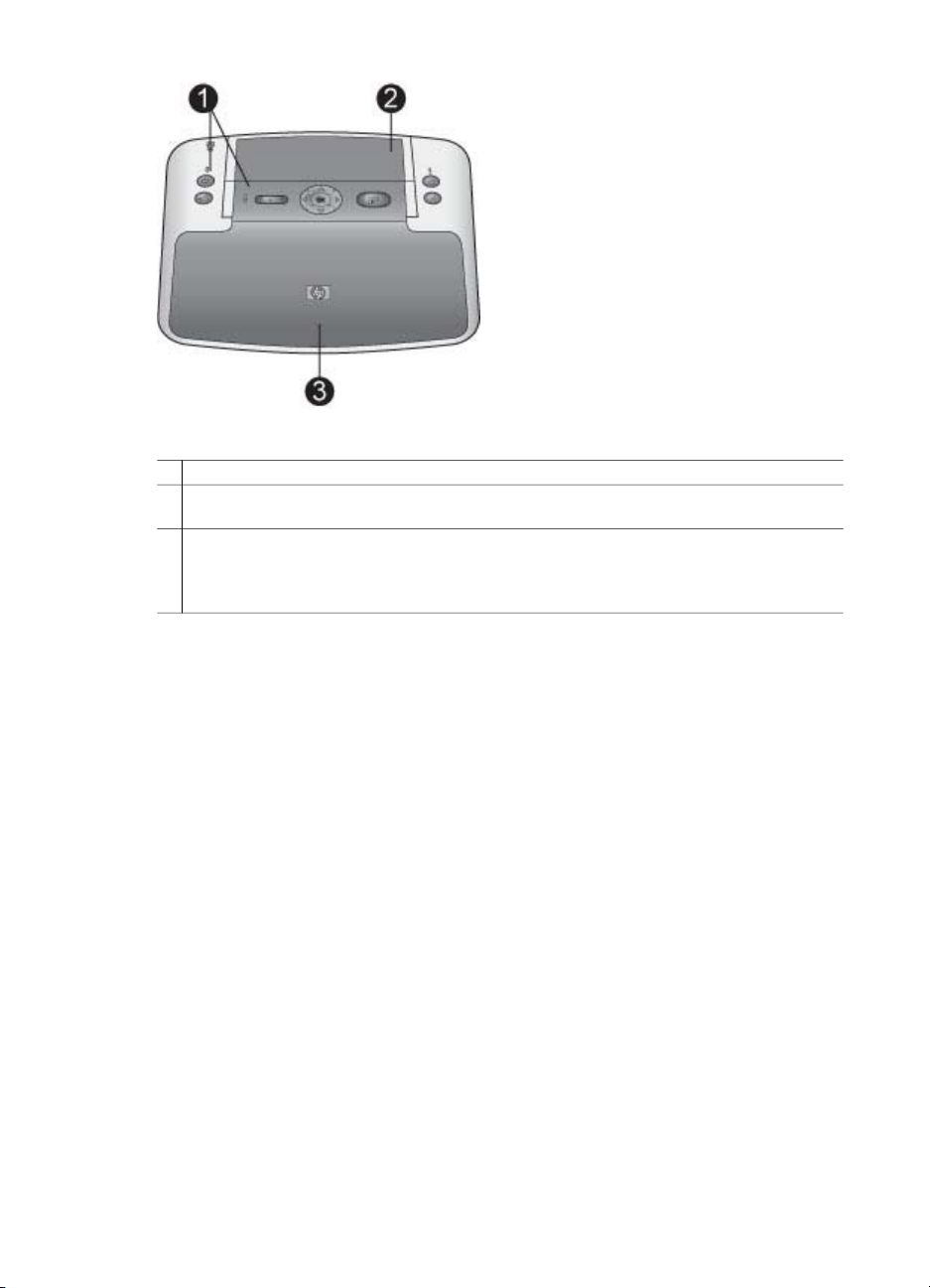
Vaizdas iš priekio (spausdintuvas uždarytas)
1 Valdymo skydelis: iš čia valdomos pagrindinės spausdintuvo funkcijos.
2 Kameros prijungimo lizdo dangtelis: kad kamerą prijungtumėte prie spausdintuvo,
atidarykite jį.
3 Išvesties dėklas: atverkite jį, jei ketinate spausdinti arba prie kameros jungties, esančios
priekinėje spausdintuvo dalyje, prijungti „PictBridge“ atestuotą skaitmeninę kamerą arba
pasirinktinį „HP Bluetooth“ belaidį spausdintuvo adapterį. Jis taip pat turėtų būti atvertas, jei
norite naudotis spausdintuvo nuotolinio valdymo pultu.
Nešiojamosios fotostudijos „HP Photosmart 420 series“ spausdintuvo vartotojo vadovas 5
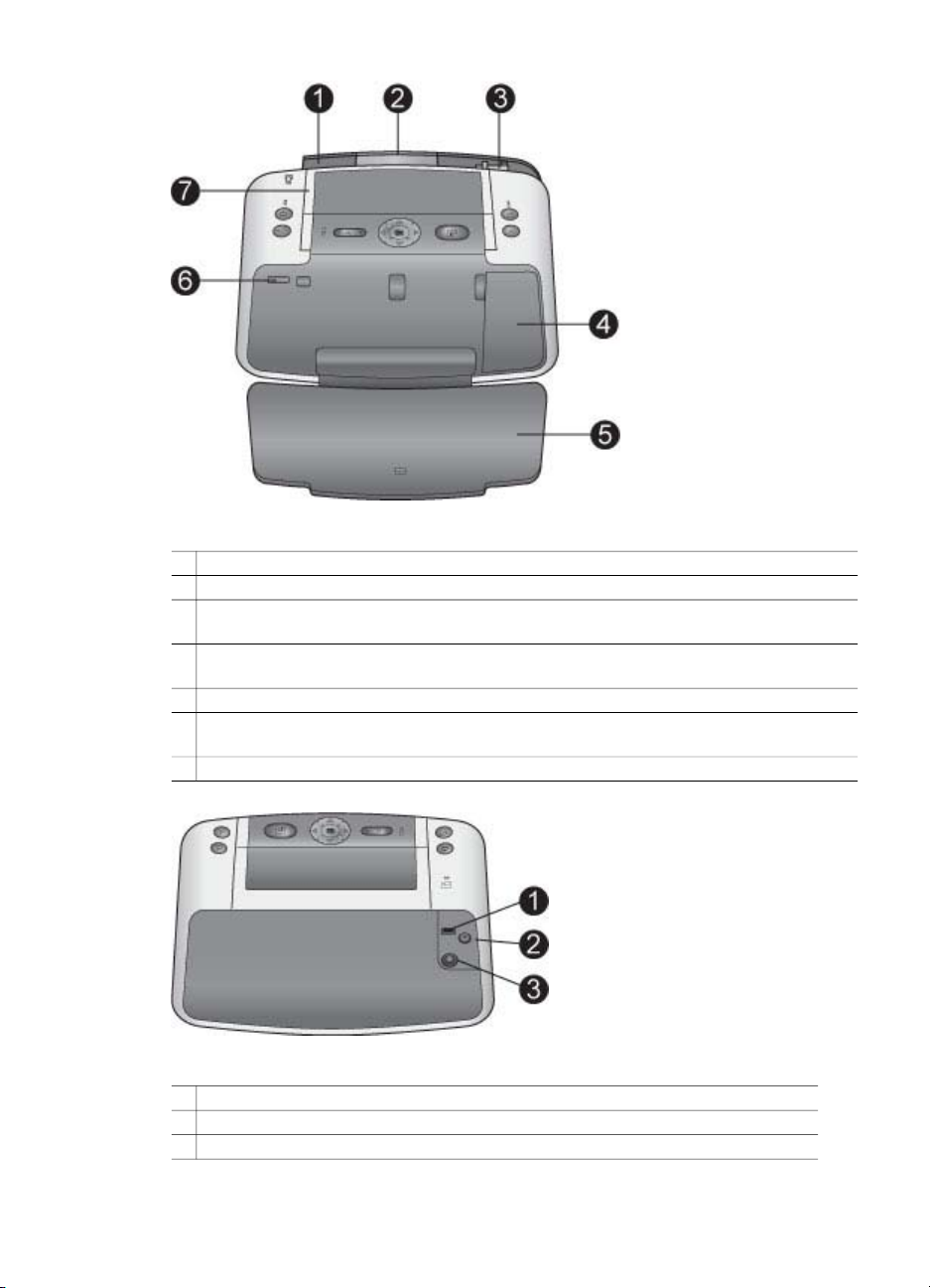
1 skyrius
Vaizdas iš priekio (spausdintuvas atvertas)
1 Įvesties dėklas: čia dėkite popieriaus.
2 Įvesties dėklo ilgintuvas: ištraukite jį, kad prilaikytų popierių.
3 Popieriaus pločio kreiptuvas: kad popieriaus padėtis būrų tinkama, pastumkite jį prie
popieriaus šoninės dalies.
4 Spausdinimo kasetės durelės: atidarykite jas, jei reikia įdėti arba išimti spausdinimo
kasetę.
5 Išvesties dėklas (atvertas): čia spausdintuvas tiekia spaudinius.
6 Kameros prievadas: prie šio prievado junkite „PictBridge“ atestuotą skaitmeninę kamerą
arba pasirinktą „HP Bluetooth“ belaidį spausdintuvo adapterį.
7 Rankenėlė: ištraukite ją, kai reikia nešti spausdintuvą.
Užpakalinė spausdintuvo dalis
1 USB jungtis: čia junkite spausdintuvą prie kompiuterio su kartu tiekiamu USB kabeliu.
2 Vaizdo jungtis: čia junkite vaizdo kabelį, kad per televizorių peržiūrėtumėte vaizdus.
3 Maitinimo laido lizdas: čia junkite maitinimo laidą.
6 Nešiojamoji fotostudija „HP Photosmart 420 series“
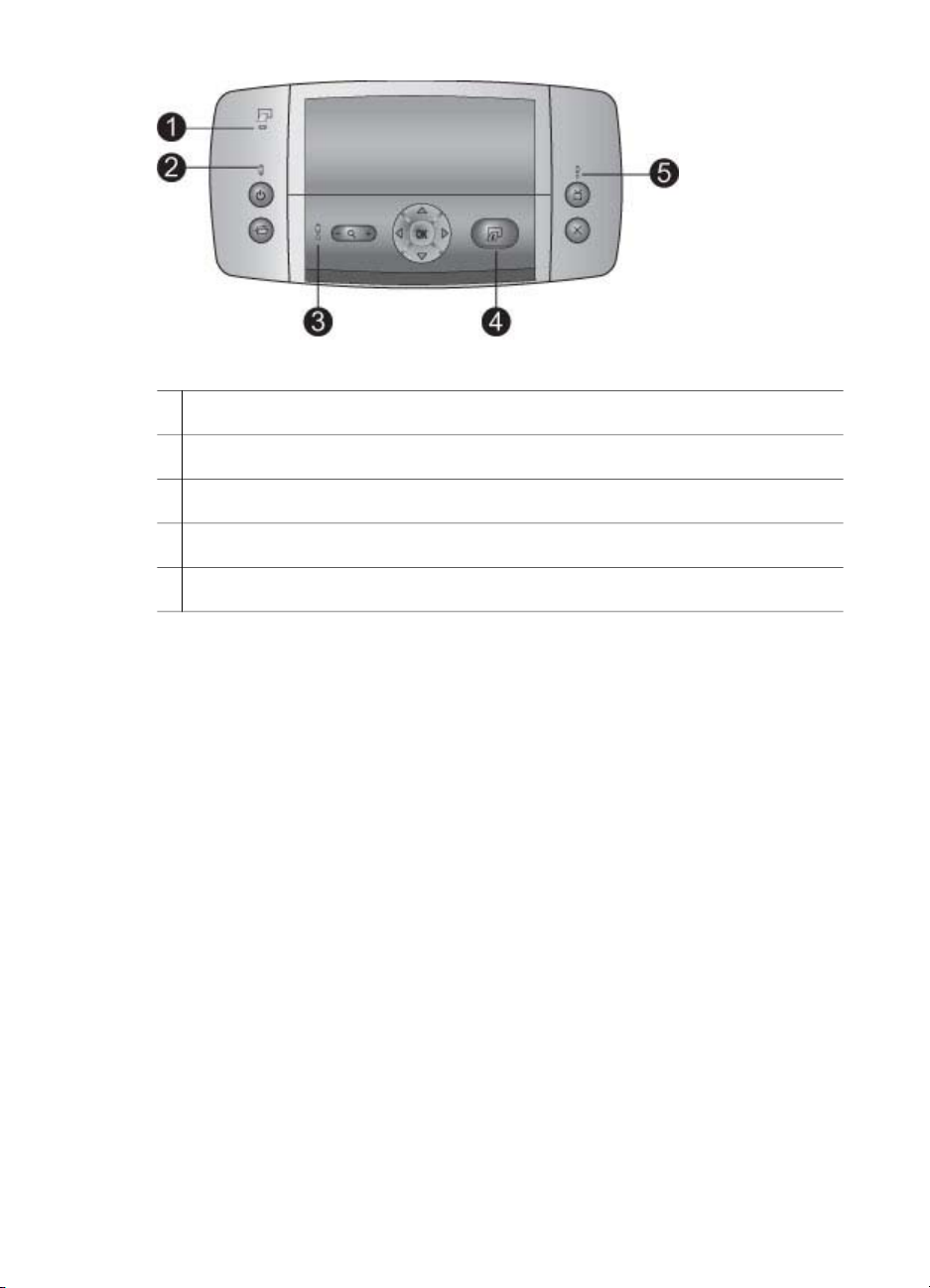
Indikatorių lemputės
1 Spausdintuvo akumuliatoriaus indikatorius: nuolat švyti žalia spalva, kai pasirinktinis
akumuliatorius visiškai įkrautas, bliksi akumuliatoriui kraunantis.
2 Įjungimo indikatorius: nuolat švyti žalia spalva, kai spausdintuvas įjungtas, bliksi
spausdintuvą įjungiant arba išjungiant.
3 Būsenos indikatorius: bliksi raudona šviesa, jei įvyksta klaida arba prireikia vartotojo
veiksmų. Problemą apibūdina pranešimas apie klaidą, rodomas kameros ekrane.
4 Spausdinimo indikatorius: nuolat švyti žalia šviesa, kai spausdintuvas parengtas
spausdinti, bliksi žalia šviesa, kai spausdintuvas spausdina.
5 Vaizdo būsenos indikatorius: nuolat švyti žalia šviesa, kai per prijungtą televizorių žiūrite
nuotraukas
Nešiojamosios fotostudijos „HP Photosmart 420 series“ spausdintuvo vartotojo vadovas 7
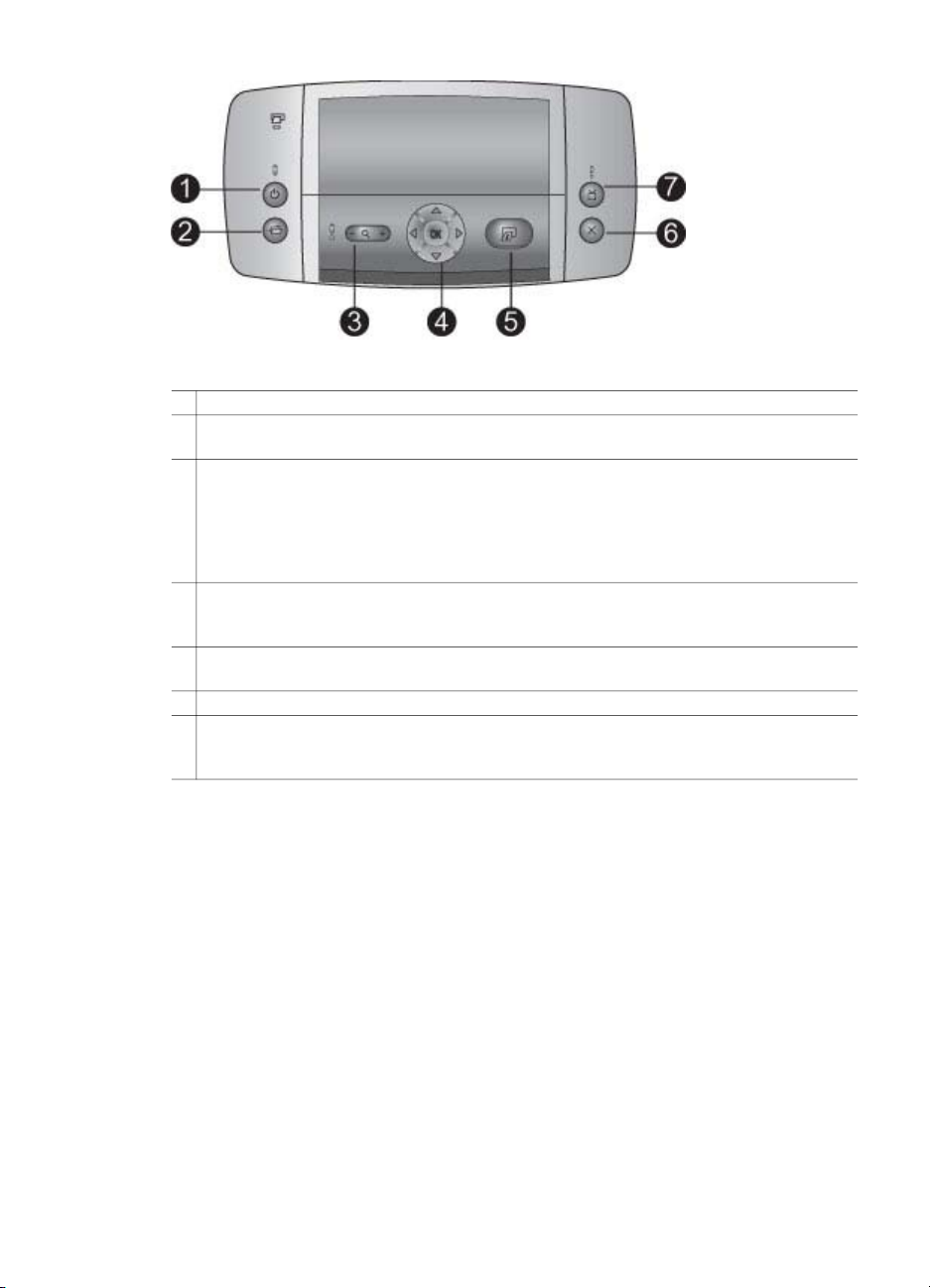
1 skyrius
Valdymo skydelis
1 Jungimo mygtukas: spauskite, kad įjungtumėte arba išjungtumėte spausdintuvą.
2 Įrašymo mygtukas: spauskite, kad įrašytumėte nuotraukas į kompiuterį iš kameros,
prijungtos prie spausdintuvo.
3 Mastelio keitimo mygtukas: kad įjungtumėte mastelio keitimo veikseną, spauskite
mygtuką +. Kiekvienas tolesnis spustelėjimas didina mastelio lygį. Jei mastelio didinimo
mygtuką + spustelėsite tada, kai rodomos nuotraukų miniatiūros, esama nuotrauka bus
parodyta visu dydžiu. Spustelėję mastelio mažinimo mygtuką - tada, kai rodoma padidinta
nuotrauka, mastelio lygį sumažinsite. Spustelėjus mygtuką -, kai rodoma nuotrauka visu
dydžiu, vienu metu kaip miniatiūros bus rodomos kelios nuotraukos.
4 Žvalgymo mygtukai: šiais rodyklėmis pažymėtais mygtukais galima peržiūrėti nuotraukas
arba žvalgytis po meniu. Kad atvertumėte arba užvertumėte meniu arba išrinktumėte
meniu parinktį, spustelėkite OK (gerai).
5 Spausdinimo mygtukas: paspauskite mygtuką, kad išspausdintumėte esamą nuotrauką.
Kiekvienu kitu spustelėjimu vėl bus spausdinama ta pati nuotrauka.
6 Atšaukimo mygtukas: paspauskite, kad sustabdytumėte spausdinimo veiksmą.
7 Vaizdo mygtukas: spauskite, kad pakeistumėte nuotraukų peržiūros priemonę – prijungto
televizoriaus monitorių pakeistumėte kameros ekranu, ir atvirkščiai. Spausdintuvas prie
televizoriaus turi būti prijungtas kartu tiekiamu vaizdo kabeliu.
8 Nešiojamoji fotostudija „HP Photosmart 420 series“
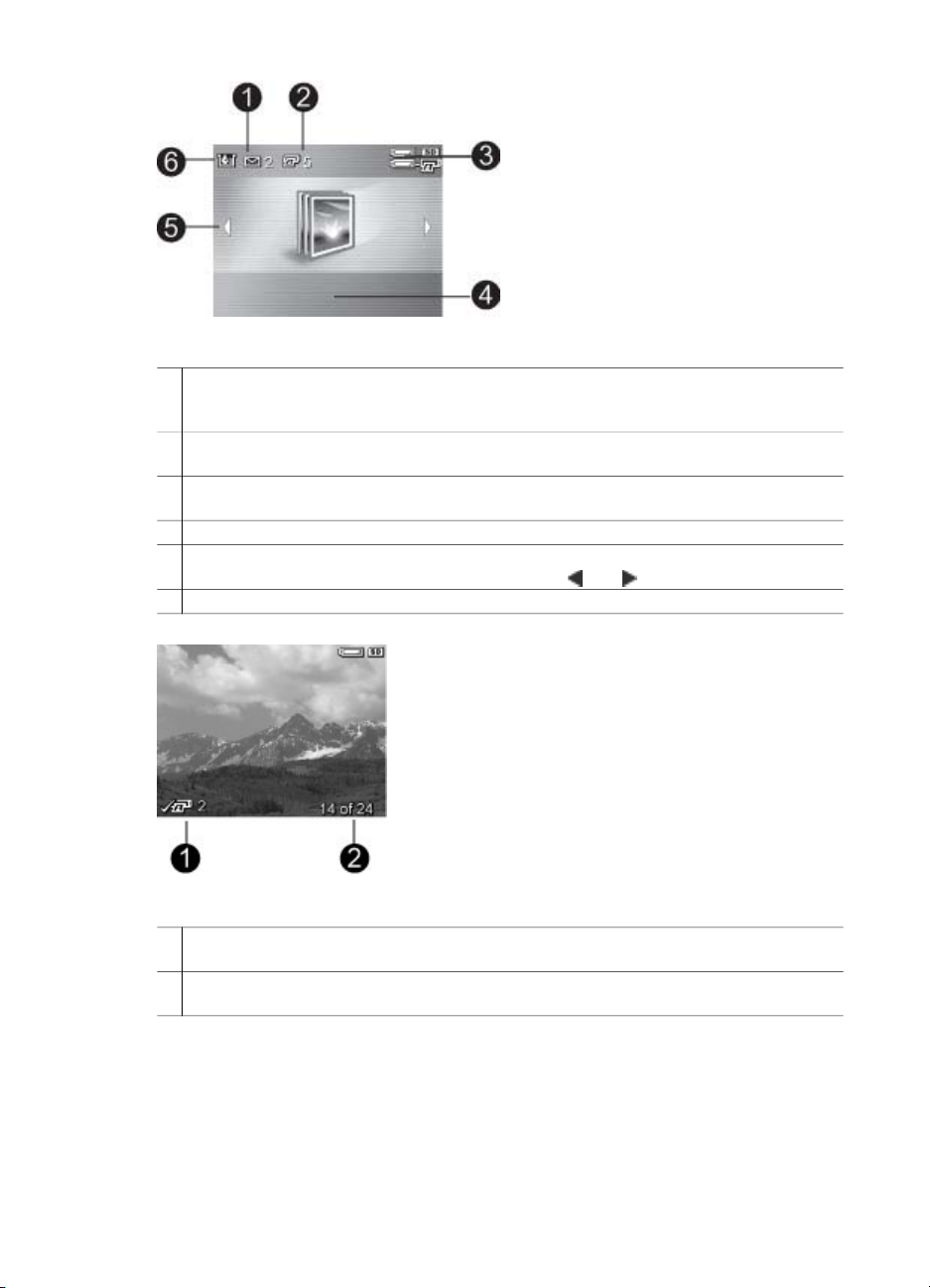
Bendrosios informacijos apie nuotraukas langas
1 „HP Instant Share“ (HP sparčioji paskirsta) būsena: rodo skaičių nuotraukų, išrinktų
platinti naudojantis funkcija „HP Instant Share“ (HP sparčioji paskirsta) (jei tokių yra).
Daugiau informacijos rasite Kameros vartotojo vadove.
2 DPOF spausdinimo būsena: rodo skaičių kameroje jau išrinktų nuotraukų, kurios bus
spausdinamos su sistema DPOF.
3 Akumuliatorių indikatorius: rodo kameros akumuliatorių (viršuje) ir, jei įdėtas,
pasirinktinio „HP Photosmart“ vidinio akumuliatoriaus (apačioje) įkrovos lygį.
4 Pranešimų sritis: joje rodomi su spausdintuvu susiję pranešimai.
5 Žvalgymo rodyklės: šios rodyklės rodo, kad yra kitų nuotruakų, po kurias galima naršyti
paspaudus spausdintuvo valdymo skydelio mygtukus
6 Rašalo lygio indikatorius: rodo spausdinimo kasetės rašalo lygį.
arba .
Spausdinamų nuotraukų langas
1 Spausdinimo langelis: varnele žymi dabar spausdinamą nuotrauką ir nurodo
egzempliorių skaičių.
2 Eilės numeris: rodo esamos nuotraukos eilės numerį ir visų kameros atmintinėje esančių
nuotraukų skaičių.
Nešiojamosios fotostudijos „HP Photosmart 420 series“ spausdintuvo vartotojo vadovas 9
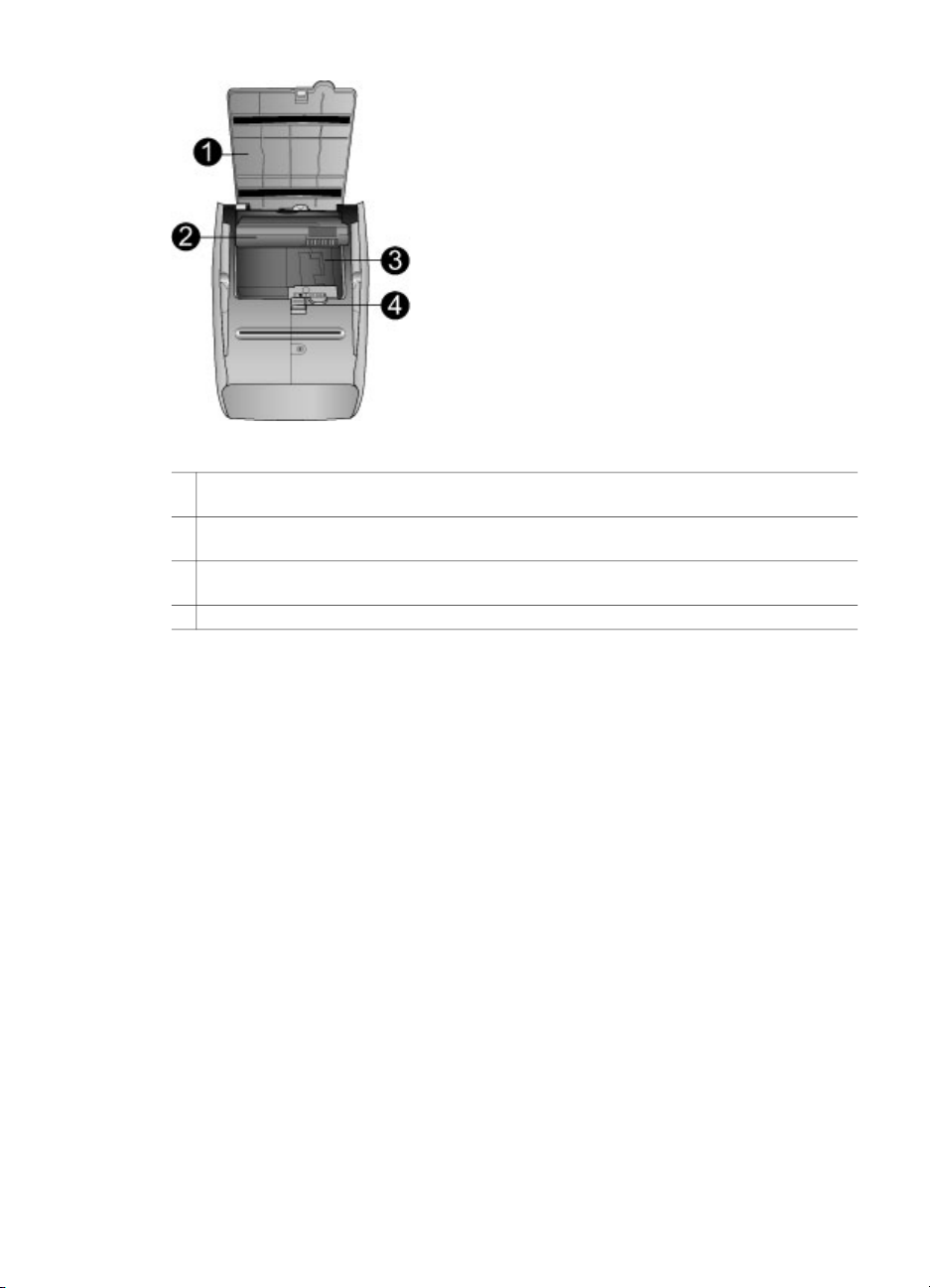
1 skyrius
Vidinio akumuliatoriaus skyrius
1 Akumuliatoriaus skyriaus dangtelis: atverkite šį spausdintuvo apačioje esantį dangtelį ir
įdėkite pasirinktinį „HP Photosmart vidinį akumuliatorių.
2 „HP Photosmart“ vidinis akumuliatorius: jei šis akumuliatorius visiškai įkrautas, galima
išspausdinti apie 75 nuotraukas. Akumuliatorių turite įsigyti atskirai.
3 Vidinio akumuliatoriaus skyrius: čia dėkite pasirinktinį „HP Photosmart“ vidinį
akumuliatorių.
4 Akumuliatoriaus skyriaus mygtukas: pastumkite, jei norite atlaisvinti skyriaus dangtelį.
10 Nešiojamoji fotostudija „HP Photosmart 420 series“
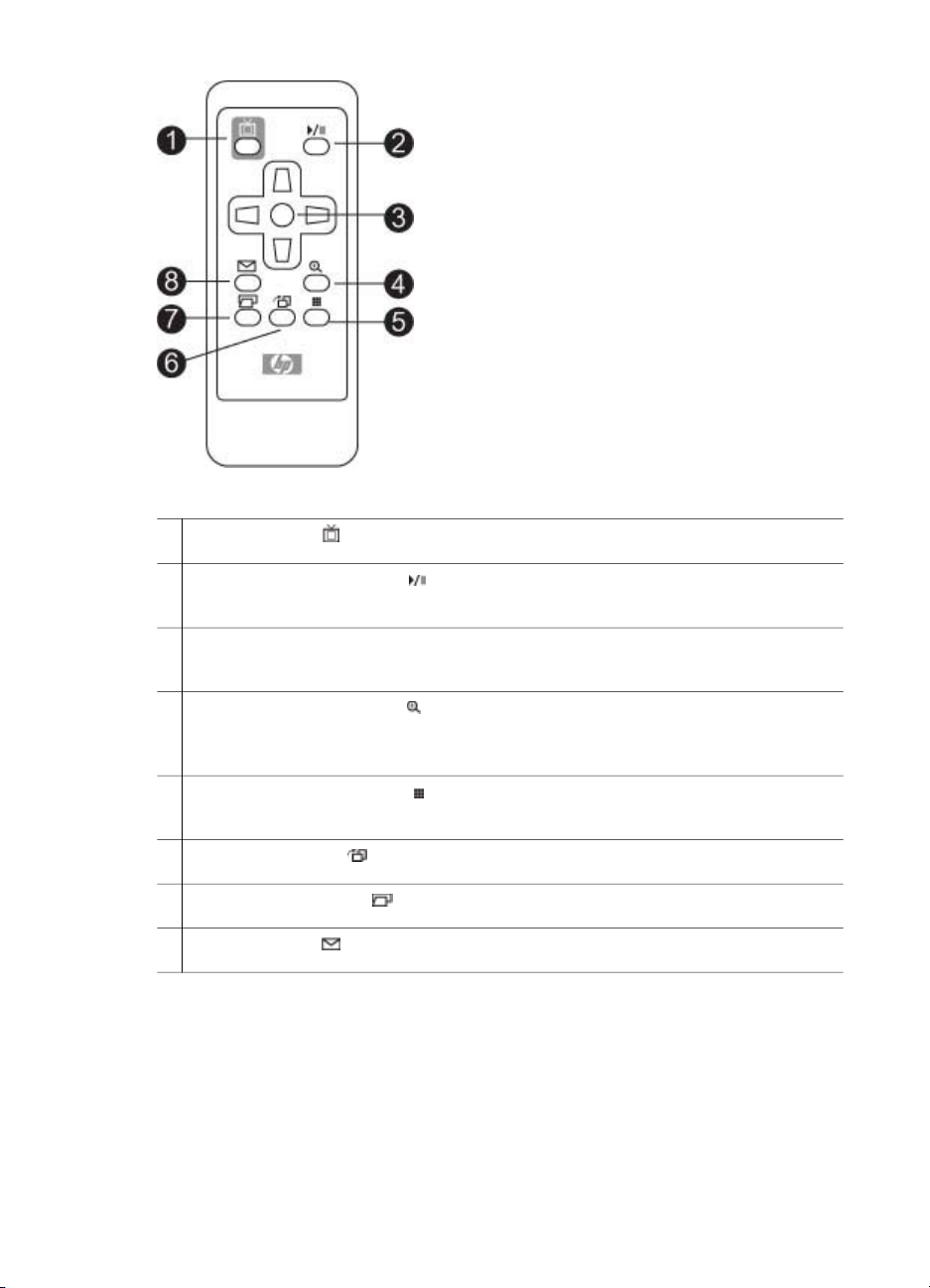
Nuotolinio valdymo pultas
1
Vaizdo mygtukas : spauskite, kad pakeistumėte nuotraukų peržiūros priemonę –
prijungto televizoriaus monitorių pakeistumėte kameros ekranu, ir atvirkščiai.
2 Paleidimo / pauzės mygtukas : paspauskite, kad pakeistumėte rodymo veikseną –
nuotraukų rodymo paeiliui veikseną keiskite nuotraukų rodymo pavieniui veiksena, ir
atvirkščiai.
3 Žvalgymo mygtukai: šiais rodyklėmis pažymėtais mygtukais galima peržiūrėti nuotraukas
arba žvalgytis po meniu. Kad atvertumėte arba užvertumėte meniu arba išrinktumėte
meniu parinktį, spustelėkite OK (gerai).
4 Mastelio didinimo mygtukas : spustelėkite, kad įjungtumėte mastelio keitimo veikseną.
Kiekvienas tolesnis spustelėjimas didina mastelio lygį. Jei mastelio didinimo mygtuką +
spustelėsite tada, kai rodomos nuotraukų miniatiūros, esama nuotrauka bus parodyta visu
dydžiu.
5 Mastelio mažinimo mygtukas : spustelėję mygtuką - tada, kai rodoma padidinta
nuotrauka, mastelio lygį sumažinsite. Paspaudę mastelio mažinimo mygtuką -, kai
nuotrauka rodoma visu dydžiu, gausite nuotraukų miniatiūrų vaizdą.
6 Pasukimo mygtukas : paspauskite mygtuką, kad pasuktumėte esamą nuotrauką.
Mygtukas neveikia, jei rodoma ne nuotrauka, o vaizdo klipas.
7 Spausdinimo mygtukas : paspauskite mygtuką, kad išspausdintumėte esamą
nuotrauką. Kiekvienu kitu spustelėjimu vėl bus spausdinama ta pati nuotrauka.
8 HP Instant Share : spustelėję atversite kameros langą Share Menu (paskirstos meniu).
Daugiau informacijos rasite Kameros vartotojo vadove.
Galimi priedai
Įrenginiui „HP Photosmart 420 series skirti kai kurie priedai, kuriais naudojantis
patogiau spausdinti būnant bet kurioje vietoje bet kuriuo metu. Savo išvaizda priedai
gali skirtis nuo pavaizduoto šioje iliustracijoje.
Informacijos apie kameros priedus ieškokite Kameros vartotojo vadove.
Nešiojamosios fotostudijos „HP Photosmart 420 series“ spausdintuvo vartotojo vadovas 11
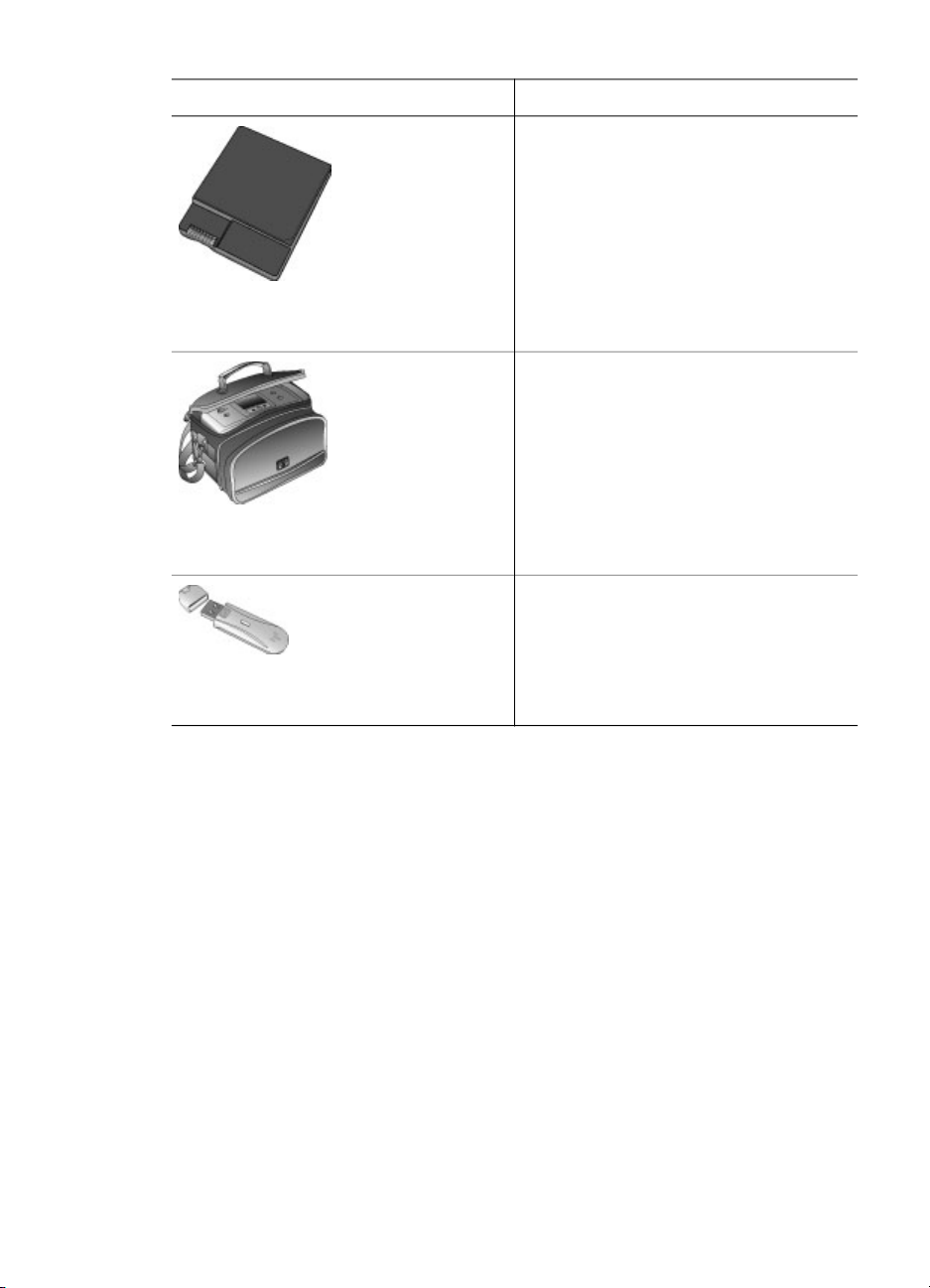
1 skyrius
Priedo pavadinimas Aprašymas
Jei turite „HP Photosmart“ vidinį
akumuliatorių, galite pasiimti
spausdintuvą bet kur.
„HP Photosmart“ vidinis
akumuliatorius
Į lengvą patvarų kompaktiškų
spausdintuvų „HP Photosmart“ kelioninį
krepšį galima saugiai sudėti viską, ko
reikia norint spausdinti kelionėje.
Kompaktiškų spausdintuvų
„HP Photosmart“ kelioninis krepšys
„HP Bluetooth“ belaidis spausdintuvo
adapteris jungiamas į nešiojamosios
fotostudijos „HP Photosmart“ priekinėje
dalyje esančią kameros jungtį – tada
„HP Bluetooth“ belaidis
spausdintuvo adapteris
spausdinant galima naudotis belaide
technologija „Bluetooth“.
Informacija apie akumuliatorius
Nešiojamoji fotostudija „HP Photosmart 420 series“ komplektuojama su kameros ir
nuotolinio valdymo pulto akumuliatoriais. Atskirai galima įsigyti pasirinktinį
„HP Photosmart“ vidinį spausdintuvo akumuliatorių. Įrengto „HP Photosmart“ vidinio
akumuliatoriaus būseną rodo ir spausdintuvo akumuliatoriaus indikatorius, esantis
valdymo skydelyje, ir indikatorius, esantis kameros ekrane:
nešiojamoji fotostudija įjungta į kintamosios srovės maitinimo tinklą
● Jei akumuliatorius visiškai įkrautas, spausdintuvo akumuliatoriaus indikatorius
švyti, jei akumuliatorius kraunama – bliksi
● Kameros ekrane rodoma akumuliatoriaus su kištuku piktograma, jei
akumuliatorius visiškai įkrautas, animuota akumuliatoriaus piktograma rodoma
akumuliatoriui kraunantis
12 Nešiojamoji fotostudija „HP Photosmart 420 series“
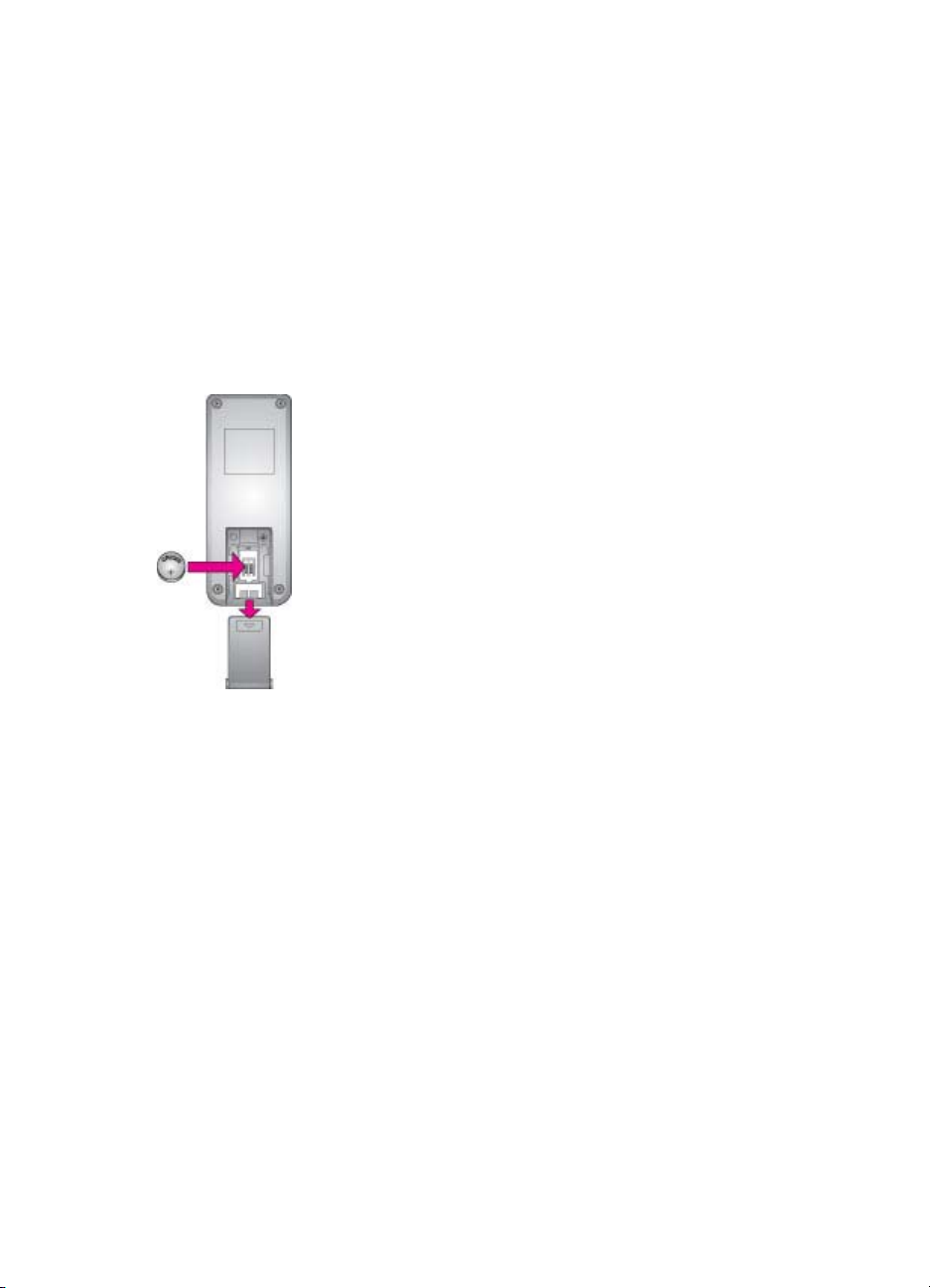
Nešiojamoji fotostudija maitinama iš akumuliatorių
● Spausdintuvo akumuliatoriaus indikatorius nešviečia.
● Jei akumuliatorius visiškai įkrautas, kameros ekrane nieko nerodoma.
● Kameros ekrane rodomos piktogramos, kai akumuliatorius įkrautas mažai, labai
mažai ir kai jis visiškai išsikrovęs. Kameros ekrane taip pat rodomi pranešimai.
Daugiau informacijos apie kameros akumuliatorius rasite Kameros vartotojo vadove
(pakuotėje arba elektroniniu formatu tiekiamame „HP Photosmart“ vartotojo vadovo
CD, tai priklauso nuo šalies /regiono).
Nešiojamosios fotostudijos „HP Photosmart“ nuotolinio valdymo pultas skirtas valdyti
spausdintuvą tuo metu, kai per prijungtą televizorių peržiūrite nuotraukas. Šis
nuotolinio valdymo pultas maitinamas iš kartu tiekiamo CR2025 akumuliatoriaus, kurį
reikia įdėti į pultą.
Kad įdėtumėte akumuliatorių į nuotolinio valdymo pultą:
1. Nustumkite akumuliatoriaus skyriaus, esančio nuotolinio valdymo pulto gale,
dangtelį.
2. Įdėkite pasirinktinį akumuliatorių, kaip parodyta, „+“ puse aukštyn.
3. Užstumkite dangtelį į vietą.
Nešiojamosios fotostudijos meniu
Į nešiojamosios fotostudijos meniu įtraukta daug ypatybių, susijusių su nuotraukų
peržiūra ir spausdinimu, pagalbos gavimu ir kt. Suaktyvintas meniu pasirodo ekrane ir
uždengia esamą nuotrauką. Nešiojamosios fotostudijos meniu galite pasiekti per
kameros ekrano viršuje rodomas sietuvo šakneles. Jei kamera prie kameros
prijungimo lizdo neprijungta, meniu parinktys būna kitokios. Daugiau informacijos
rasite Kameros vartotojo vadove.
Nešiojamosios fotostudijos „HP Photosmart 420 series“ spausdintuvo vartotojo vadovas 13
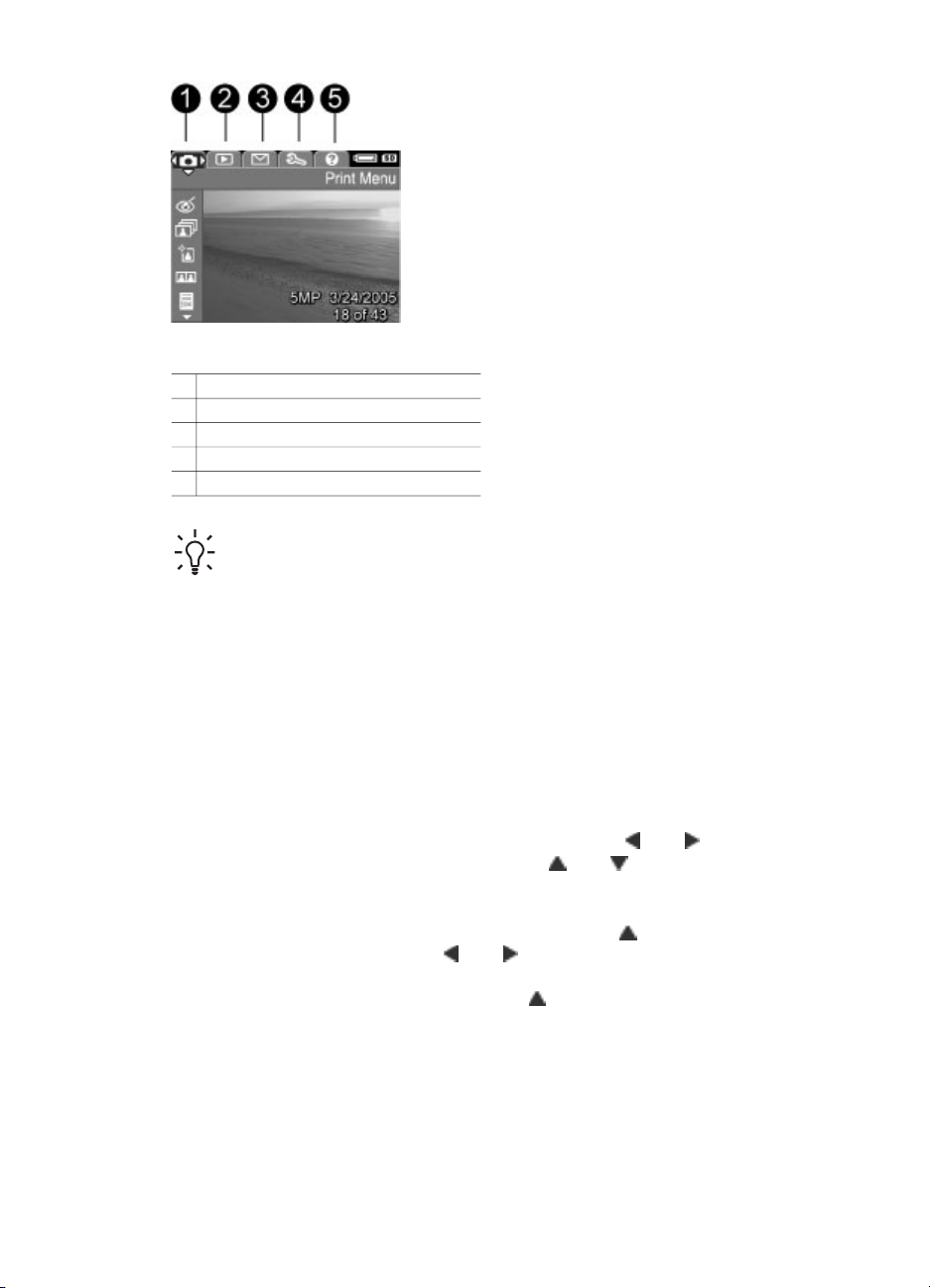
1 skyrius
Nešiojamosios fotostudijos meniu šaknelės
1 „Print Menu“ (spausdinimo meniu)
2 „Playback Menu“ (peržiūros meniu)
3 „Share Menu“ (paskirstos meniu)
4 „Setup Menu“ (sąrankos meniu)
5 „Help Menu“ (žinyno meniu)
Patarimas Į nešiojamosios fotostudijos meniu įtraukta daug naudingų
komandų ir parinkčių, tačiau dažnai naudojamas funkcijas, pvz., spausdinimo,
paprastai galima įjungti vienu spausdintuvo valdymo skydelio mygtuko
spustelėjimu.
Kad pasinaudotumėte nešiojamosios fotostudijos meniu:
1. Prijunkite kamerą prie kameros prijungimo lizdo, esančio spausdintuvo viršuje.
Daugiau informacijos ieškokite skyriuje Kaip prijungti kamerą.
2. Kad prieitumėte meniu, paspauskite spausdintuvo valdymo skydelio mygtuką OK
(gerai). Rodoma įvestis Print Menu (spausdinimo meniu).
Kad apžiūrėtumėte kitus meniu:
● Kad apžiūrėtumėte meniu sąrašą (jis atveriamas šaknelių pavidalu kameros
ekrano viršuje), paspauskite spausdintuvo mygtukus
parinktys prieinamos paspaudus mygtukus
arba . Neaktyvios meniu
arba . Kiekvieno meniu
parinktys pritemdomos.
● Parinktis išrenkama spustelėjus OK (gerai).
● Kad pereitumėte į kitą meniu, spaudžiokite mygtuką
meniu šaknelė, tada mygtuku
arba naršykite po meniu šakneles.
tol, kol bus išrinkta esamo
● Kad išeitumėte iš meniu, esamame meniu rinkitės EXIT (išeiti) ir spustelėkite OK
(gerai). Taip pat galite spaudyti mygtuką
tol, kol bus išrinkta esamo meniu
šaknelė, tada spustelėkite OK (gerai).
14 Nešiojamoji fotostudija „HP Photosmart 420 series“
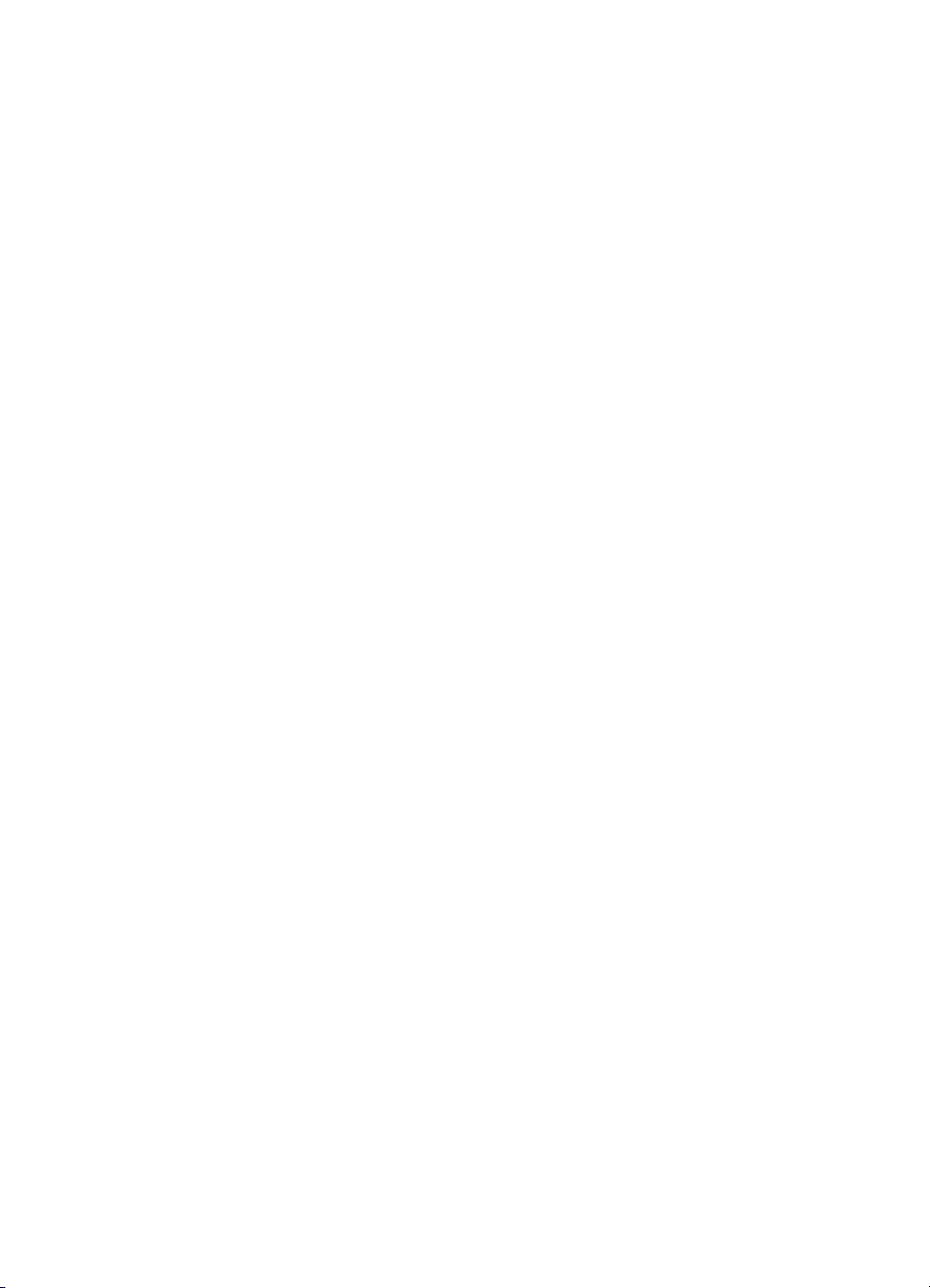
Meniu
● „Print Menu“ (spausdinimo meniu)
– Remove Red Eyes (pašalinti raudonų akių efektą): rinkitės, kad rodomoje
nuotraukoje pašalintumėte raudonų akių efektą. Jei ši meniu parinktis
sulaikyta, rodomai nuotraukai jos taikyti negalima.
– Print All (spausdinti visas): rinkitės, jei norite atverti funkcijos „Print All“
(spausdinti visas) parinktis. Kad išspausdintumėte visas kameroje esančias
nuotraukas be paraščių po vieną puslapyje, išrinkite Full Size (visas dydis) ir
spustelėkite OK (gerai). Taip pat galite nuotraukų išsispaudinti ir pasirinkę
tokį išplanavimą: 2 Photos per Page (2 nuotraukos puslapyje), 4 Photos
per Page (4 nuotraukos puslapyje) arba Print Index (spausdinti kortelę). Jei
reikia pagalbos, kad šia ypatybe pasinaudotumėte, rinkitės Help (žinynas) ir
spustelėkite OK (gerai).
– Print New (spausdinti naują): rinkitės, jei norite atverti funkcijos „Print New“
(spausdinti naują) parinktis. Kad išsispausdintumėte naujų nuotraukų,
nufotografuotų po to, kai kamera paskutinį kartą buvo prijungta prie
spausdintuvo, po vieną puslapyje, rinkitės Full Size (visas dydis) ir
spustelėkite OK (gerai). Išsispaudinkite nuotraukų ir pasirinkę tokį
išplanavimą: 2 Photos per Page (2 nuotraukos puslapyje), 4 Photos per
Page (4 nuotraukos puslapyje) arba Print Index (spausdinti kortelę). Jei
reikia pagalbos, kad šia ypatybe pasinaudotumėte, rinkitės Help (žinynas) ir
spustelėkite OK (gerai).
– Passport Photo (paso nuotrauka): rinkitės, kad atvertumėte funkcijos
„Passport Photo“ (paso nuotrauka) parinktis. Pasirinkite paso nuotraukos
formatą: 2 x 2 in, 35 x 45 mm, 25,4 x 36,4 mm, 36,4 x 50,8 mm
arba45 x 55 mm, tada spustelėkite OK (gerai). Daugiau informacijos
ieškokite skyriuje Kad išsispausdintumėte paso nuotraukų:. Jei reikia
pagalbos, kad šia ypatybe pasinaudotumėte, rinkitės Help (žinynas) ir
spustelėkite OK (gerai). Jei šiuo metu nuotraukų nežiūrite, ši meniu parinktis
sulaikyta.
– Print test page (spausdinti bandomąjį puslapį): rinkitės, kad
išspausdintumėte bandomąjį puslapį, kuriame bus informacijos apie
spausdintuvą, kuri pravers ieškant gedimų. Daugiau informacijos ieškokite
skyriuje Bandomojo puslapio spausdinimas.
– Clean cartridge (valyti kasetę): rinkitės, kad išvalytumėte spausdinimo
kasetę. Daugiau informacijos ieškokite skyriuje Spausdinimo kasečių valymas.
– Align cartridge (išlygiuoti kasetę): rinkitės, kad išlygiuotumėte spausdinimo
kasetę. Daugiau informacijos ieškokite skyriuje Spausdinimo kasetės
lygiavimas.
– EXIT (išeiti): išrinkite ir spustelėkite OK (gerai), kad išeitumėte iš esamo
meniu.
● Playback Menu(peržiūros meniu): Daugiau informacijos rasite Kameros vartotojo
vadove.
– Delete (šalinti): spustelėkite, kad atverti įvairias šalinimo funkcijos parinktis.
Iš kameros galite pašalinti rodomą nuotrauką arba visas nuotraukas. Ši
Nešiojamosios fotostudijos „HP Photosmart 420 series“ spausdintuvo vartotojo vadovas 15
